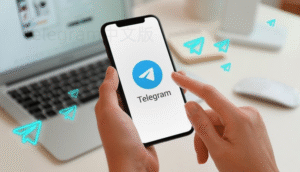通过App Store官方安装配置
下载安装并完成初始注册
搜索应用程序:直接在App Store顶端的搜索栏输入“Telegram”,找到官方版Telegram Messenger,注意区分名称和蓝色纸飞机LOGO,避免下载到山寨仿冒版。点击下载安装:App Store内点击“获取”并输入Apple ID密码或Face ID,等待应用自动下载完成,通常几十秒内完成,大文件时可用Wi-Fi加速。完成注册流程:首次打开Telegram,点击蓝色按钮“开始消息”,输入自己常用手机号(支持中国及全球手机号),选择国家区号,等待接收系统发送到短信的验证码,填入后即可完成账号注册,整个过程不需要其他邮箱或社交帐号辅助,非常简单直接。
账号安全和基本隐私设置
设置登录保护:注册页面会提示你开通两步验证,可以设置私密密码,在手机号和验证码基础上,多加了一个数字密码或字母密码作为二次保险。开启生物识别锁:在Telegram“设置”-“隐私与安全”中,选择面容ID(Face ID)或指纹(Touch ID)解锁,无论是手机丢失还是外借,别人都打不开你的聊天记录。管理账号设备:通过“设置”-“设备”查看当前所有登录设备,如果老手机或iPad还连着账号,一键踢掉即可,防止隐私泄露。
消息通知和多端同步
调整通知权限:iPhone首次安装App时,系统会弹窗询问是否允许通知,直接点允许,如果错过了可进手机【设置】-【通知】-【Telegram】授权所有推送。设置消息细节:在Telegram内部“设置”-“通知与声音”自定义群聊、私聊、频道的通知方式、铃声和小红点显示;可以关闭部分信息免打扰,比如广告、群推广。同步通讯录:注册之后Telegram通常会让你授权读取通讯录,如果想同步自动加好友直接允许;如果担心隐私,可以选择跳过或后续在设置里关闭读取权限。
通过第三方下载源实现安装(如TestFlight或美区账号)
使用TestFlight尝试Telegram Beta版
下载安装TestFlight:先在App Store搜索TestFlight,下载安装此官方测试版分发工具。获取Beta版邀请链接:官方有时在社区或开发博客放出Telegram Beta专属邀请链接,点进后允许TestFlight打开会自动拉取安装包。体验新功能上手:等待安装完成后,Beta版的Telegram在桌面图标上有黄色小圆点,和正式版数据互通,可优先体验未上线的新功能,也可以暴露Bug反馈给开发者,适合喜欢尝鲜的用户。
切换美区或海外苹果账号安装无障碍
注册海外Apple ID:在iPhone上进入【设置】-【Apple ID】-【退出登陆】,用邮箱重新注册美国、加拿大或新加坡区的Apple ID,这些地区Telegram常年上架无障碍,不会遇到部分区域下架问题。切换账号下载安装:用美区账号登录App Store,搜索Telegram Messenger,然后点下载,速度相对国内快而稳定。后续切回原区:记得安装好后,可退出美区账号,重新登陆国内账号继续用Telegram,但之后更新版本 用美区保持无障碍。
配合科学上网工具访问与更新
配置加速工具:遇到下载慢或无法更新,可以使用iPhone自带VPN设置、Shadowrocket、Quantumult等加速应用(需个人提供节点), 选择稳定的线路,避免意外掉线。检测加速连接:下载或使用Telegram前,先打开Safari浏览器测试加速工具是否生效,能打开TG官网页面即表示通畅。全局加速应用:有些代理工具可以设定只加速Telegram相关流量或所有应用流量,按需调整,有效优化连接速度及稳定性。
深度定制Telegram的进阶配置
私人聊天与群组设置深入管理
开启私密聊天:在和某人聊天时,点右上角头像选择“发起秘密聊天”,这种模式消息端到端加密,不留服务器记录,信息可设置阅后即焚。定制群组权限:作为群主,点击群名进入“群管理”页面,对成员的发言、转发、上传文件、邀请新成员等权限一一细化,不同的群类型自定义空间很足。创建电报频道推送:向众多粉丝推送单向消息时,可以新建频道,只有管理员可发内容,支持话题、标签归类新闻和公告。
自定义外观和消息行为
切换夜间/主题模式:在“设置”-“外观”中可选择自动夜间模式或自定义配色方案,保护眼睛同时展现个性。修改聊天列表排序:在群多消息多时,可以手动固定重要联系人的对话,让工作群或家人聊天永远置顶,再也不用怕错过关键信息。配置自动下载:“设置”-“数据与存储”里可选择何种网络条件下自动下载图片、视频或文件,不浪费流量,也不怕忘记手动保存重要资料。
聊天记录备份和恢复
设置本地数据备份:Telegram自身不提供官方的iCloud备份选项,但在“聊天设置”中可以定期导出聊天历史到本地或邮箱。利用第三方工具导出:Mac或PC端可用Telegram Desktop的内建导出功能,将全量对话备份为HTML或JSON文件,方便跨设备恢复。切换iPhone无需担心丢数据:Telegram所有聊天(除私密聊天)云端同步,换手机后只需要重新登陆即可全部还原,非常适合频繁换机的用户。
丰富实用的机器人和插件扩展
搜索官方机器人:在搜索栏输入专有机器人名(如@stickers,@gif等),即可收获海量表情包、玩具和工具,拓展聊天场景。用第三方插件自动管理群聊:诸如群管Bot、签到Bot等,能自动踢广告、自动回复问题,大批量群管理变得很轻松。我就曾帮朋友搞美食博主频道,用Bot批量管理评论,极大提升效率。安全性设置提醒:添加机器人别轻易点陌生链接,有条件的可以给Bot开启权限限制,保证群主权限不被恶意篡改。
利用快捷指令和Siri集成打通日常使用
iOS快捷指令自动化消息操作
添加快捷指令App:如果没有自带,App Store搜索安装“快捷指令”(Shortcuts)。设置自动模板消息:新建快捷指令,设置为打开Telegram并发送预设内容,实测用于每日打卡、情报播报非常省事儿。集成到桌面小组件:将重要的快捷指令拖进主屏小部件,实现一键打开/发消息,日常需求基本全覆盖,适合经常群广播的小团队。
呼出Siri发送Telegram消息
配置Siri语音命令:在iPhone的“设置”-“Siri与搜索”打开Telegram语音控制权限。录音自定义命令:自定义录音比如“用Telegram发消息给小李”,录制好后即可通过Siri全语音唤醒发送消息。多场景实用举例:发送文件、图片乃至机器人信息,都可以试试用Siri直接触发,效率提升明显。
电报常见问题解答
Telegram如何绑定和切换多个iPhone设备?
Telegram天然支持多设备同步,所有聊天和群组信息数据云端保存。你可以直接用同一个账号在多个iPhone或iPad上登录,比如新旧两台机子交替用,消息随时同步,唯一注意的是如果在某台设备上清除了数据或登出账号,那么下次登录时需要重新接受手机短信验证码,所有群聊、表情包、订阅频道等都会自动恢复。如果你偶尔需要切换设备备份, 不要开隐私聊天(Secret Chat),因为它的消息不走云端。
为什么我在中国区App Store找不到Telegram?有没有可靠下载办法?
部分地区的苹果应用商店出于政策原因下架了Telegram,这时你可以参考上文通过切换美区Apple ID、用TestFlight或者借助可靠的代理访问安装。注册国外Apple ID操作几分钟搞定,记得资料和收货地址随便填,但地区必须真实,比如美国、加拿大都行。科学上网后App Store就能直接搜到Telegram了,安装非常顺利,后续更新也更好用。 通过Telegram权威指南也可以找到实时下载与配置帮助。
Telegram iPhone端能多开或同时刷多个账号吗?
截至2025年,Telegram原生App暂时不支持同一台iPhone直接多开多个账号,但可以通过在不同的设备(比如iPad和iPhone)分别登录不同账号来实现多账号互不干扰切换。有些第三方工具(如Parallel Space等)理论上支持多开,但安全不如官方版稳妥。我也见不少朋友干脆用两个手机号,主号日常联系,副号专门拉群或推广,两个账号间来回切。 Telegram强制一手机号一个账号,切账号容易导致通知混乱,所以能用多设备同步的轻便方式更推荐。如果你在多开账号遇到问题,也可以关注Telegram社区和更新,有新多账号方案都会第一时间公告。
如果你试了上面的方法,欢迎到评论区留言或者和我分享遇到的实际问题,说不定还能帮你找到更适合你的独家方式!